Instalar phpMyAdmin Ubuntu 13.04
Neste artigo vou demonstrar como instalar e pôr a funcionar corretamente o phpMyAdmin no seu Servidor Web Ubuntu. Vou utilizar neste tutorial o Apache2, MySQL e PHP que instalei anteriormente no artigo Servidor Web LAMP Ubuntu 13.04. Antes de instalar o phpMyAdmin , siga o meu artigo anterior para instalar os componentes essenciais para o correcto funcionamento do mesmo.
O phpMyAdmin é uma ferramenta que permite gerir as suas bases de dados de uma maneira muito intuitiva. Permite criar, eliminar, importar e exportar base de dados, entre outras funcionalidades, é muito útil para gerir de uma forma mais fácil as suas base de dados.
A primeira coisa a fazer é instalar o pacote do phpMyAdmin. Para tal abra o terminal e escreva o seguinte:
sudo apt-get install phpmyadmin
De seguida o sistema vai lhe pedir para instalar a base de dados do phpMyAdmin, prima “Enter” para continuar, escolhendo a opção “Yes“.
Introduza a password do utilizador de administração das base de dados anteriormente criada quando instalou o MySQL no Ubuntu (veja o artigo Servidor Web LAMP Ubuntu 13.04).
Escolha agora a password para o phpMyAdmin, pode utilizar a mesma do MySQL para facilitar.
Escolha o seu servidor web, no meu caso é o apache2.
Por fim, no terminal deverá ter a informação de que tudo foi bem bem configurado, como demonstra a imagem abaixo.
Para aceder ao phpMyAdmin deverá ir ao seu Browser colocar o endereço: http://localhost/phpmyadmin (se quiser aceder no Browser do próprio servidor) ou http://nome_do_seu_pc/phpmyadmin ou http://ip_do_seu_pc/phpmyadmin .
No meu caso o endereço é 192.168.0.120/phpmyadmin sendo 192.168.0.120 o endereço IP do meu servidor Ubuntu.
Não consegue aceder ao phpMyAdmin? O que fazer? Diz-lhe que a página que procura não existe? Caso isso lhe esteja acontecer terá de adicionar uma linha de código ao ficheiro de configuração do apache2.
Faça o seguinte:
No terminal utilizando o seu editor de ficheiros preferidos ( eu uso o nano ) aceda a /etc/apache2/apache2.conf
sudo nano /etc/apache2/apache2.conf
Vá ao final do ficheiro e adicione a linha Include /etc/phpmyadmin/apache2.conf
Grave o ficheiro e depois reinicie o apache2 assim:
sudo /etc/init.d/apache2 restart
Agora tente aceder novamente ao phpMyAdmin, pois já deve conseguir sem problemas.
Depois de aceder pelo Browser o aspecto do ecrã de Login será este:
Faça login com o utilizador e password que definiu anteriormente.
E está terminado este tutorial de como instalar o phpMyAdmin no Ubuntu 13.04. Alguma dúvida é só perguntar 😉
Tags: aceder ao phpMyAdmin, linux, phpMyAdmin, ubuntu, Ubuntu 13.04, web server
Artigos Relacionados
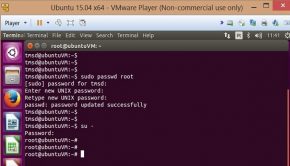
Adicionar root no Ubuntu 15.04 →

FTP Server Debian 7.7.0 wheezy →

Instalar Ubuntu no mesmo disco do Windows 8 →


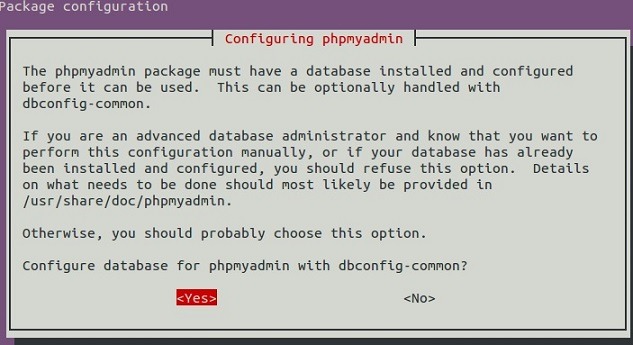
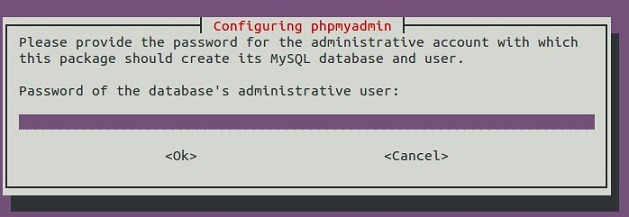
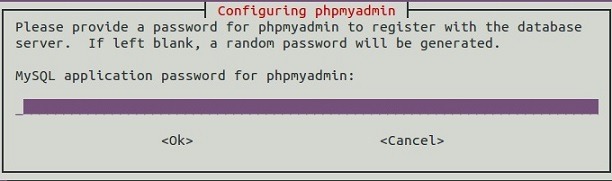
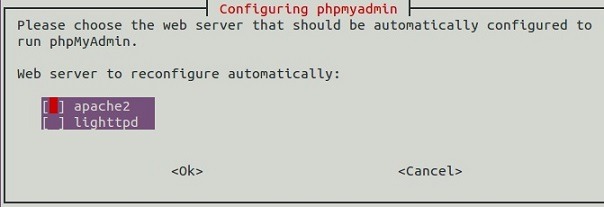
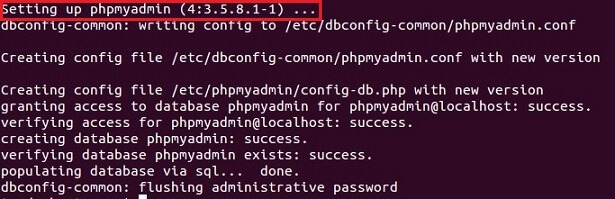
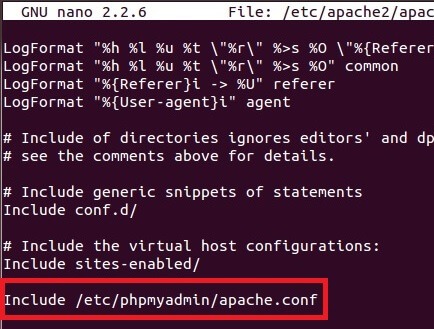
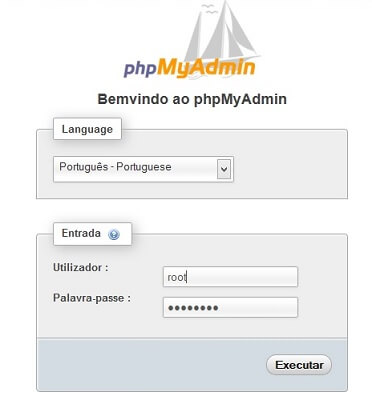
Pingback: Programando em PHP - Linux - Ubuntu 13.04